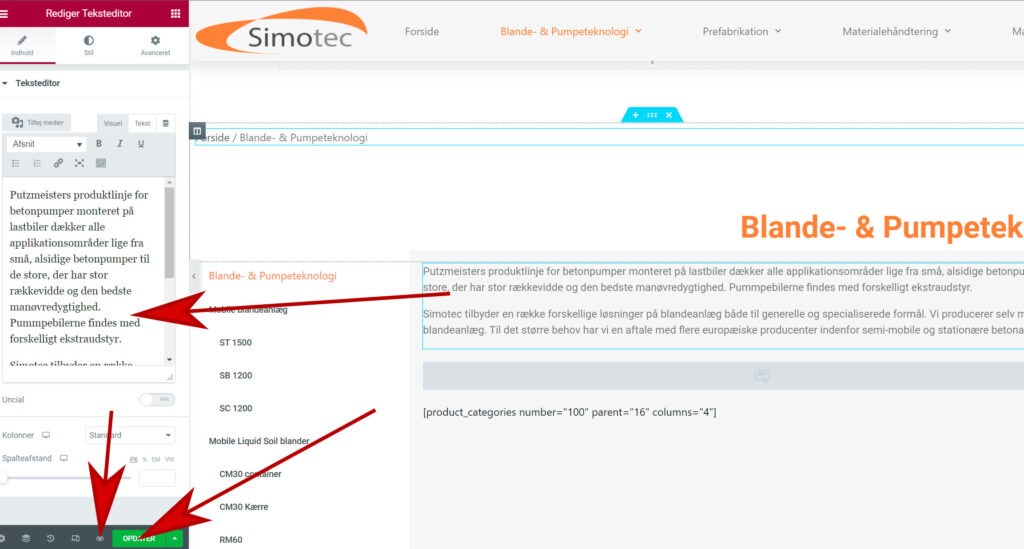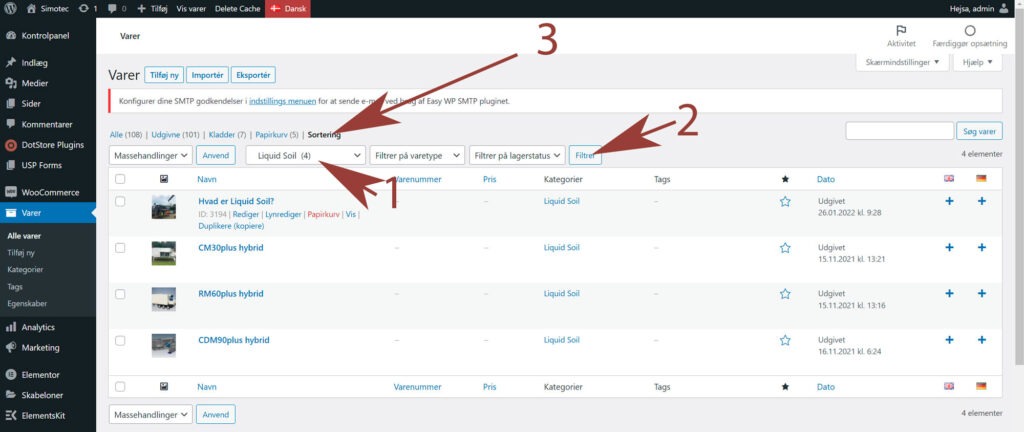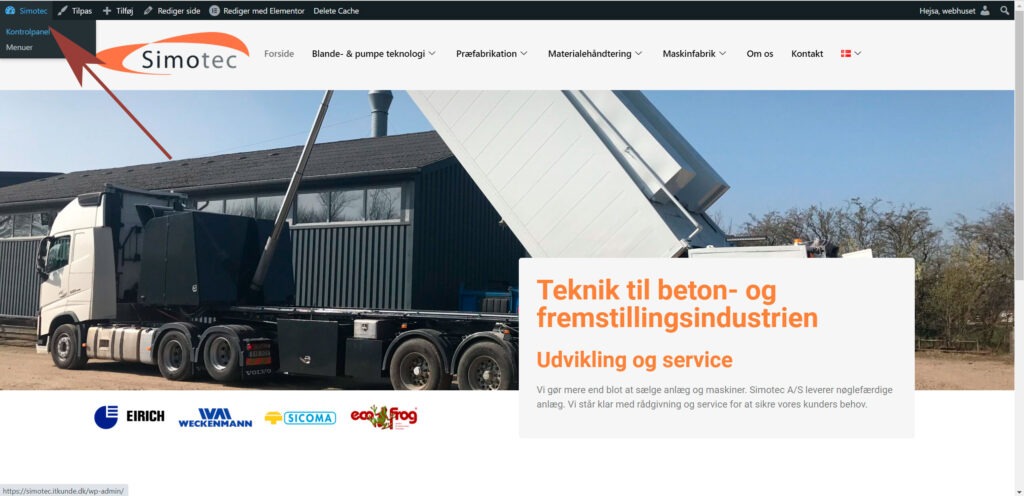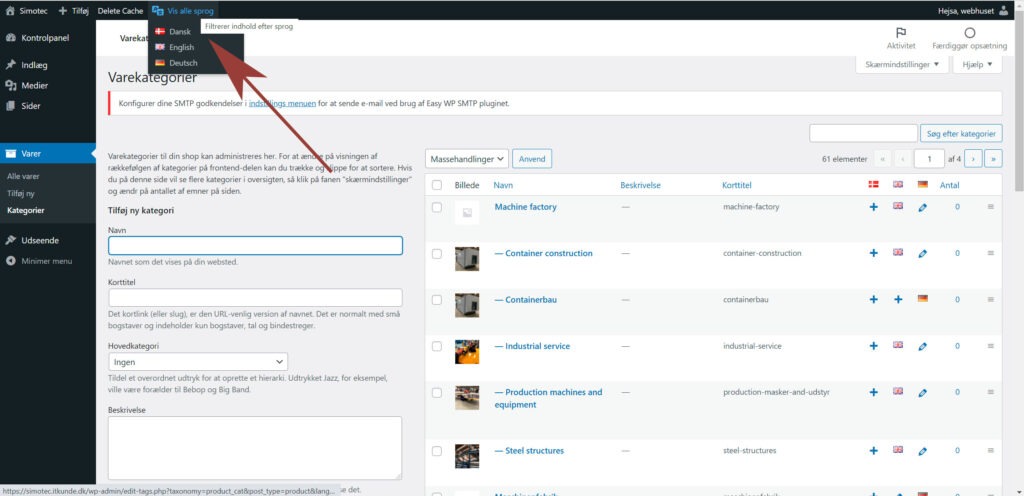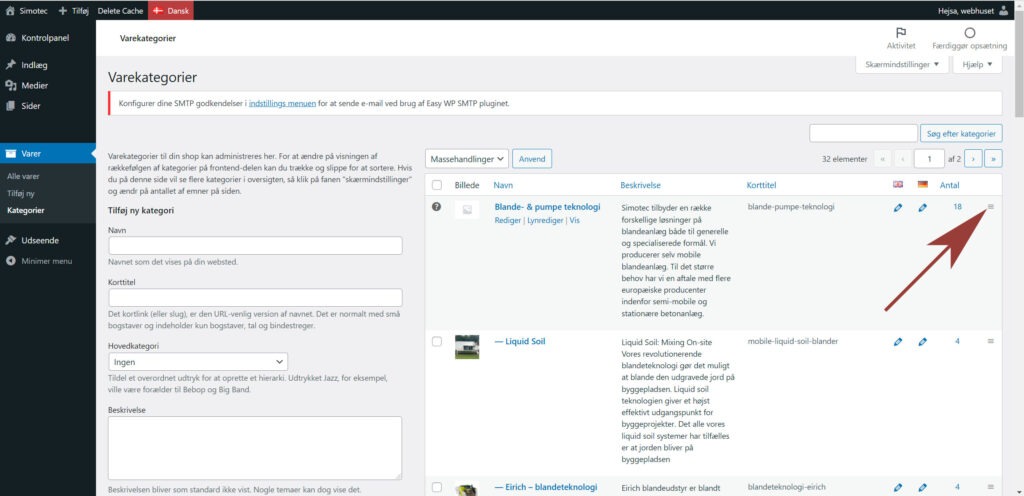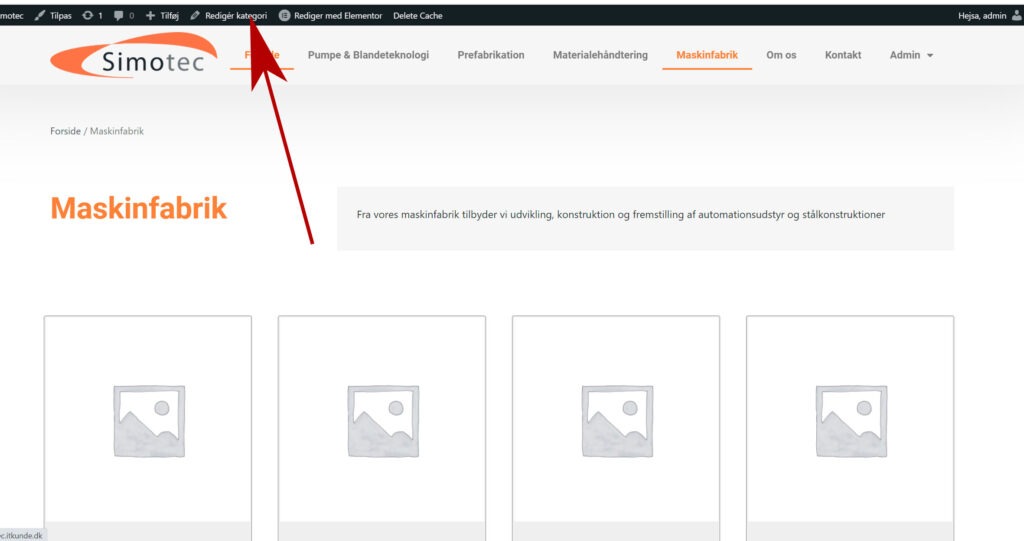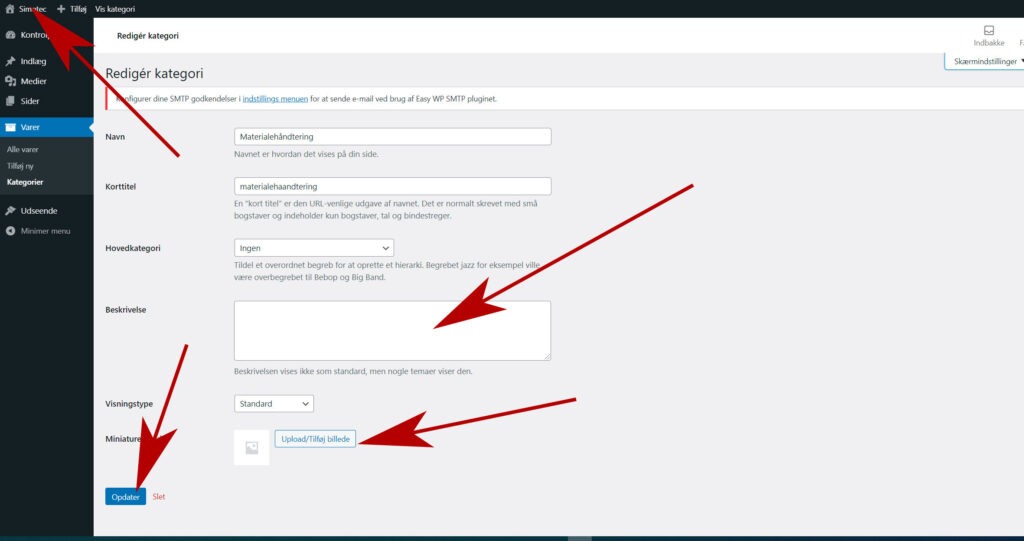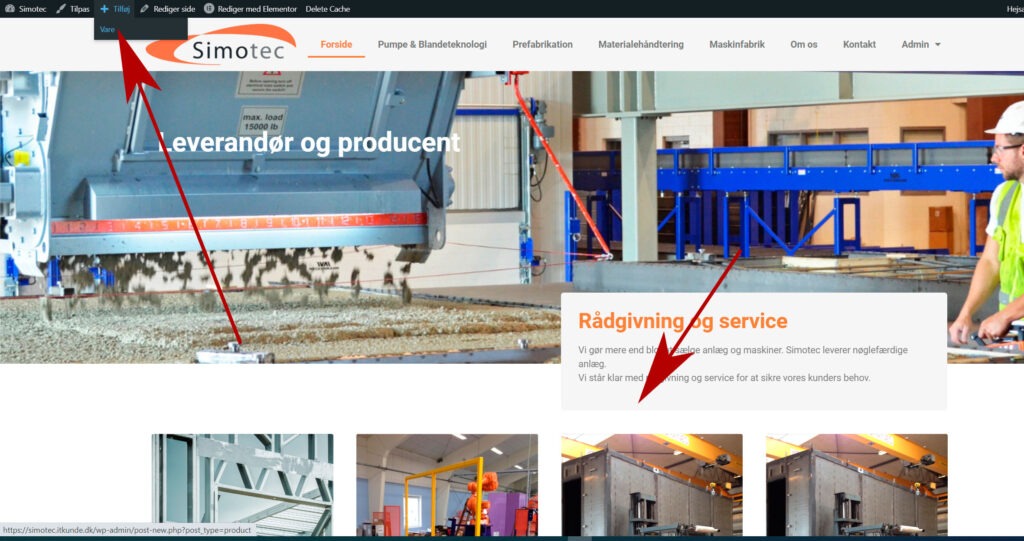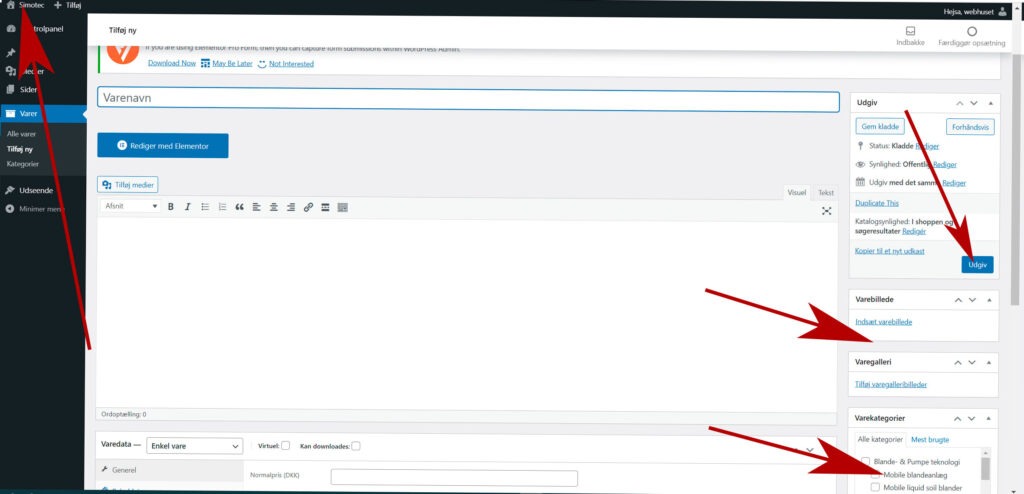Redigére rækkefølge af VARER
- Gå til Kontrolpanelet og vælg VARER - ALLE VARER
- På øverste sorte menu, kan du sortere så du kun ser et sprog ad gangen
- 1. Vælg den kategori du vil redigere varerne i
- 2. Klik på "Filtrer" for at få varer i denne kategori vist
- 3. Klik på "Sortering" og varerne er låst op, så du kan flytte rundt med dem.
- Hold musen over ved siden af billedet, så kommer "flytte-ikonet" frem.
- Ændringer gemmes automatisk
Redigére rækkefølge af kategorier
- 1. Gå til Kontrolpanelet og vælg VARER - KATEGORIER
- 2. På øverste sorte menu, kan du sortere så du kun ser et sprog ad gangen
- 3. Men det lille ikon ude til højre for den enkelte kategorI, kan du med musen flytte rundt på rækkefølgen
- 4. Din rækkefølge gemmes automatisk
- GÆLDER KUN SORTERING AF KATEGORIER.
Redigére Kategorier
- 1. Login nederst til højre, med den lille nøgle
- 2. Gå til den kategori du ønsker at redigere teksten på.
- 3. Klik på ”Rediger kategorie” i den sorte bjælke øverst på siden
- 4. Skriv teksten ind i tekstboksen
- 5. Indsæt et billede
- 7. Klik på ”OPDATER” i bunden af siden, lige under redigeringspanelet, og siden er nu gemt.
- Gå op i venstre hjørne og vælg "Simotec" - "Besøg websted" for at komme ud på forsiden igen.
Indsætte produkter (varer)
- 1. Login nederst til højre, med den lille nøgle
- 2. Klik direkte på ”Tilføj” i den sorte bjælke øverst på siden og vælg "vare"
- 3. Giv produktet/varen et navn og skriv teksten ind i tekstboksen
- 4. Ude til højre indsættes Varebillede
- 5. Hvis flere billeder, indsættes de under Varegalleri
- 6. Vælg kategori hvor produktet skal vises i
- 7. Klik på ”UDGIV” varen er nu gemt.
- Gå op i venstre hjørne og vælg "Simotec" - "Besøg websted" for at komme ud på forsiden igen.
Redigére tekstsider
Om os - Kontakt os
- 1. Login nederst til højre, med den lille nøgle
- 2. Gå til den side du ønsker at redigere teksten på.
- 3. Klik direkte på ”Rediger med elementor” i den sorte bjælke øverst på siden
- 4. Klik på den tekst der skal redigeres i. Du kan rette direkte i teksten, eller
- 5. redigere i teksten i redigeringspanel i venstre side, der åbnes når du klikker.
- 6. Rediger
- 7. Klik på ”OPDATER” i bunden af siden, lige under redigeringspanelet, og siden er nu gemt.
- Klik nu på det lille ”Øje” lidt til venstre for opdateringsknappen, og du er tilbage på forsiden.
- HUSK at du ikke kan bruge menuerne til at skifte side så længe du er inde i redigeringsområdet. Du skal ud af siden (med ”Øjet” herover) for at skifte side.